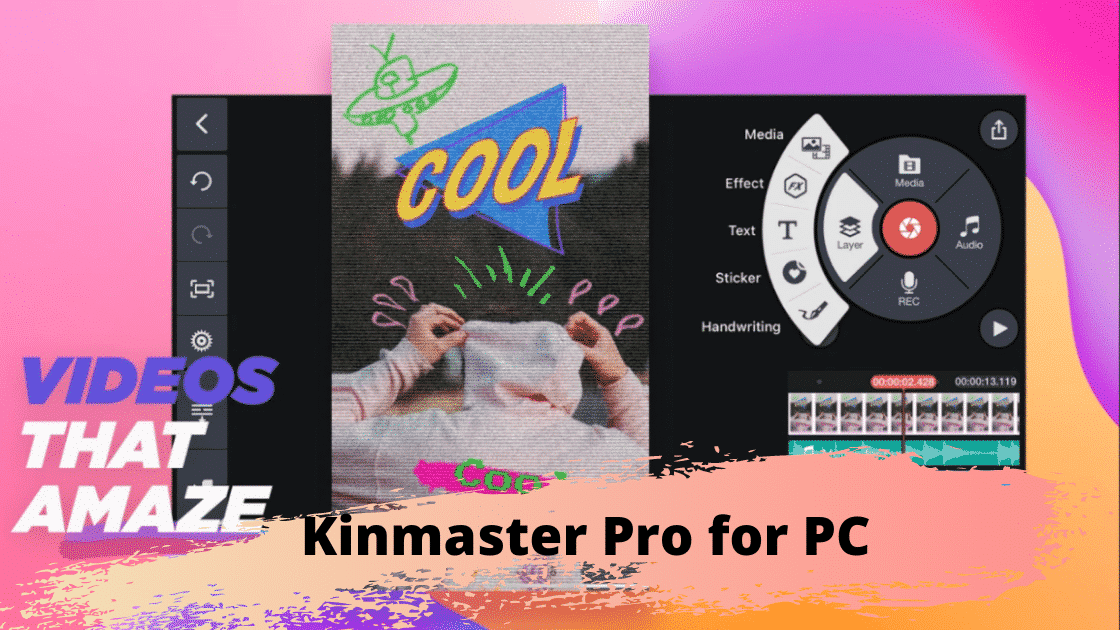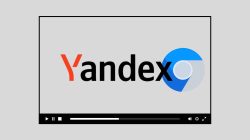Sobat ingin menggunakan kinemaster mod Pro for PC namun tidak mengerti caranya? Silahkan sobat simak artikel di bawah ini akan mengulas cara install Kinemaster Pro untuk komputer PC atau Laptop!
Saat ini, banyak aplikasi-aplikasi edit video yang canggih yang bisa digunakan pada perangkat Android maupun iOS. Memang dahulu sebelum smartphone lahir, orang-orang mengedit video harus melalui PC atau Komputer. Karena handphone sendiri belum canggih dan masih terbatas fungsinya.
Tidak seperti jaman dahulu, sekarang bukan hanya orang-orang yang kuliah atau belajar edting video saja yang bisa membuat video bagus, orang-orang awam atau orang yang baru belajar editing juga bisa membuat video bagus karena dibantu oleh software-software atau aplikasi editing yang canggih dan bagus. Salah satunya dengan menggunakan Kinemaster.
Kinemaster sendiri merupakan aplikasi android yang cukup populer dan banyak digunakan oleh orang-orang untuk membuat projek video yang bagus. Kinemaster banyak menyediakan tools yang canggih, namun tools yang disediakan tidak sepenuhnya gratis. Beberapa fitur bisa digunakan jika pengguna berlangganan atau biasa disebut versi berbayar. Namun tenang, di internet sendiri sudah bertebaran aplikasi Kinemaster fullpack modifikasi yang dimana semua tools dapat digunakan tanpa mengeluarkan uang sedikitpun. Nah bagaimana caranya? Yuk simak terus artikel ini!
Cara Install Kinemaster Mod Pro di PC / Laptop
- Pertama, sobat bisa install Emulator Android terlebih dahulu di PC atau Laptop sobat. Emulator-emulator banyak pilihannya, misalnya Bluestacks atau Nox.
- Disini kami coba menggunakan BlueStacks. sobat bisa mengunduhnya melalui website resminya disini https://www.bluestacks.com/id/index.html
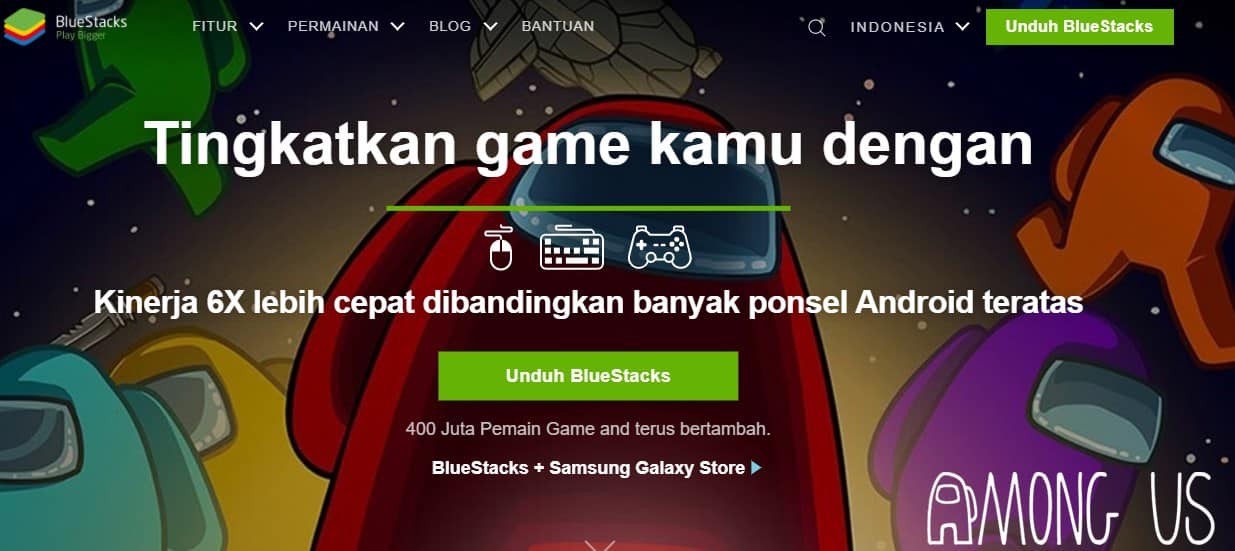
- Jika sudah diunduh, silahkan sobat install software emulator tersebut di PC atau Laptop sobat.
- Jika sudah selesai di install, buka software bluestack ini dan nantinya sobat akan diarahkan untuk login dengan akun Google sobat terlebih dahulu.
- Silahkan sobat login!
- Jika sudah login, sobat bisa mengetesnya terlebih dahulu dengan mengunduh aplikasi (terserah sobat aplikasi apa saja). Sobat bisa cari aplikasi melalui kolom pencarian, dan jika sudah terinstall silahkan sobat gunakan.
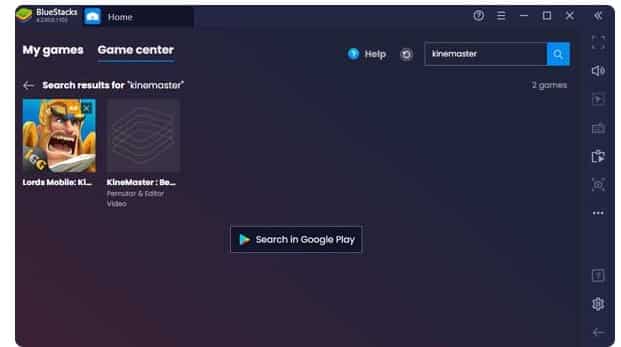
- Jika Bluestack berhasil digunakan, sobat bisa mencari Mod APK Kinemaster Pro di internet atau di google. Sobat bisa mencari dengan keyword “Download Kinemaster Mod APK”.
- Selanjutnya sobat bisa unduh kinemaster mod apk tersebut.
- Nah nantinya sobat bisa buka file Kinemaster yang sudah diunduh melalui emulator Bluestack. Atau juga bisa buka dengan mengklik Open With.. dan pilih Bluestack.
- Tunggu hingga penginstallan selesai.
- Berhasil! Sekarang sobat bisa menikmati kinemaster full pack secara gratis melalui PC atau Laptop sobat.
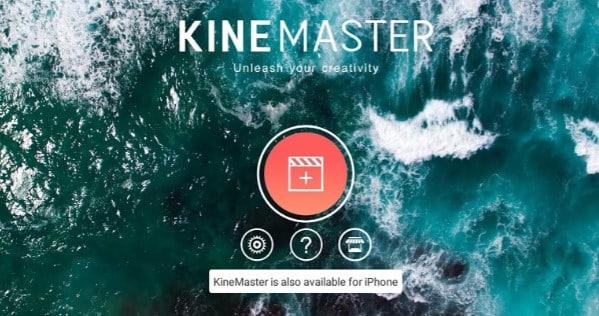
Oh iya, Bluestack tidak hanya bisa menginstall aplikasi Kinemaster, bluestack sendiri juga layaknya seperti Play Store pada HP Android. Jadi sobat bisa install berbagai macam aplikasi seperti game atau lainnya (Jika Laptop sobat kuat).
Baca Juga : Daftar Aplikasi Edit Video PC Terbaik Tanpa Watermark
Note: Kami tidak menjamin aplikasi Mod Kinemaster ini bakal aman dan berhasil. Karena yang seperti sobat tahu, aplikasi mod / ilegal adalah aplikasi yang sudah dimodifikasi oleh pengembang lain. Jadi bisa saja aplikasi itu disisipi malware sehingga menjadi tidak aman dan tidak work untuk digunakan.
Sobat bisa menggunakan Aplikasi Kinmaster original resmi gratis namun memang akan ada watermark di dalamnya tapi itu akan aman dan editi video juga lebih nyaman.
Akhir Kata
Bagaimana? Apa cukup mudah bukan untuk instal Kinemaster Pro for PC? Silahkan deh sobat coba ikuti langkah-langkahnya dengan benar. Semoga artikel ini membantu sobat ya! Silahkan sobat bisa bertanya melalui kolom komentar di bawah jika terdapat kesulitan! ?
Spesialisasinya pada Android dan aplikasi mobile telah membantu banyak pengguna dalam memahami dan memaksimalkan penggunaan teknologi ini dalam kehidupan sehari-hari. Dengan gaya penulisan yang informatif dan mudah dimengerti, Indra telah menjadi referensi bagi banyak orang yang mencari informasi tentang Android dan aplikasi mobile.
Info tech paling update! Ikuti kami di WhatsApp Channel & Google News, Jadilah bagian komunitas kami!